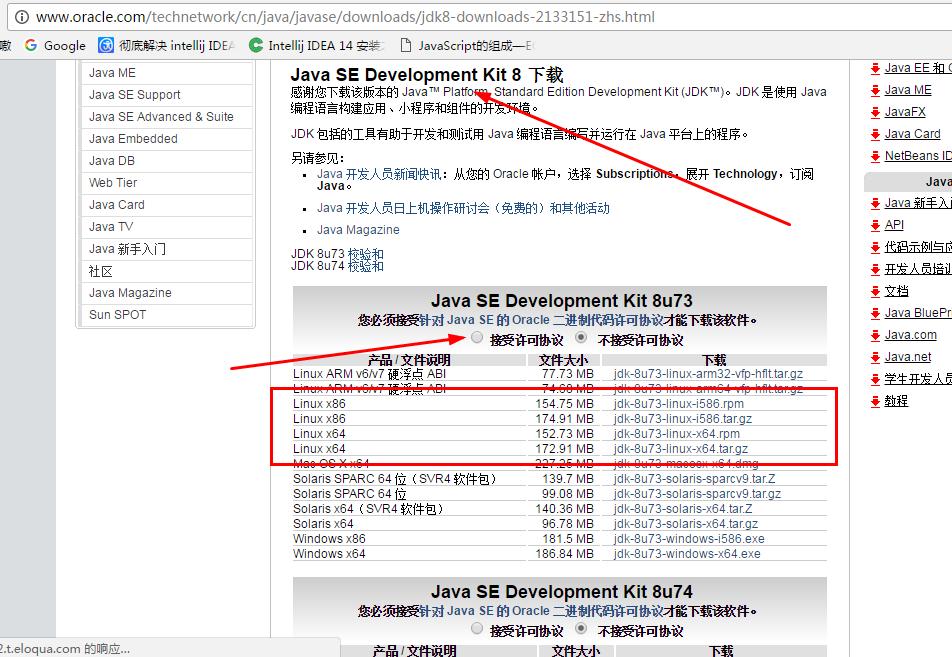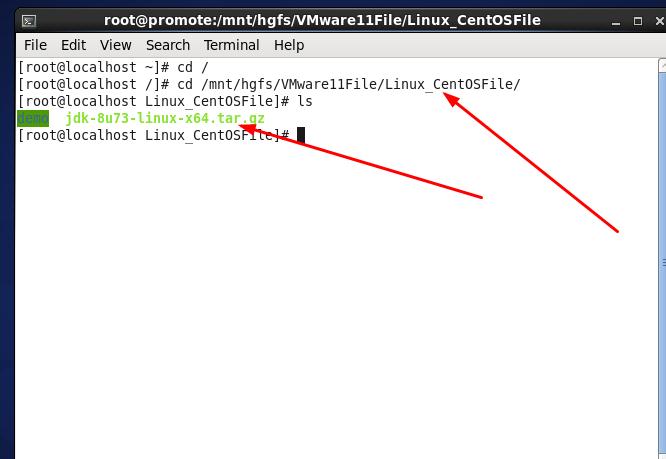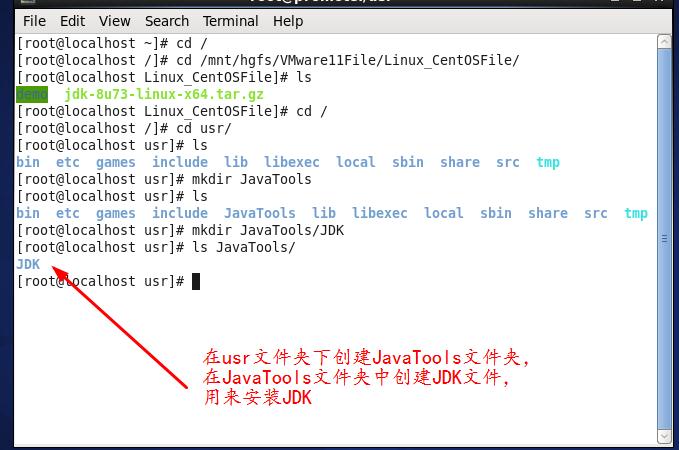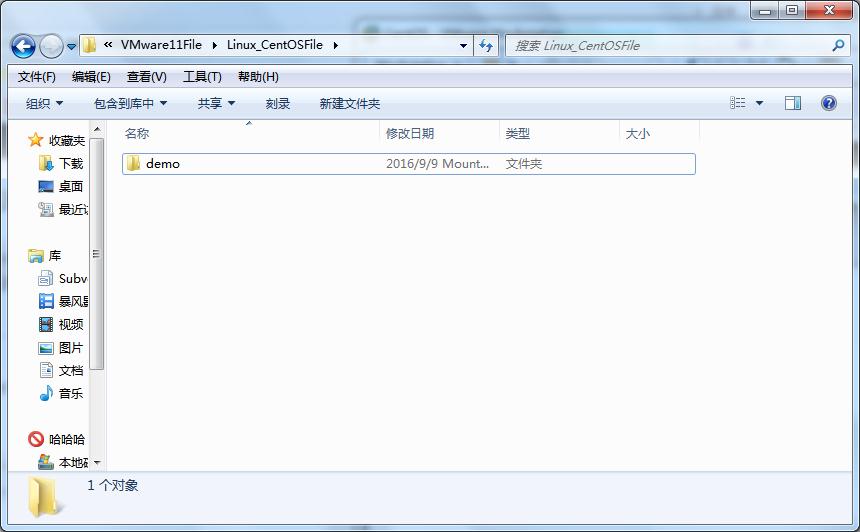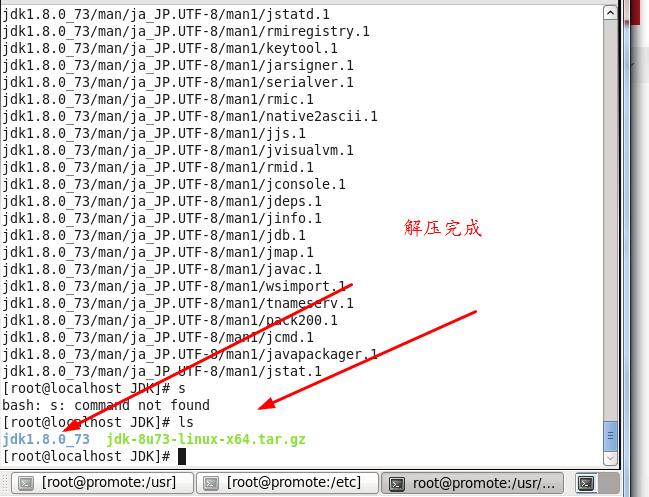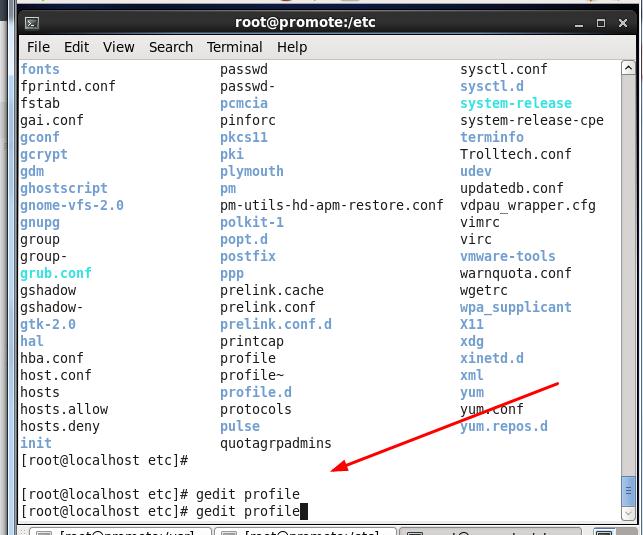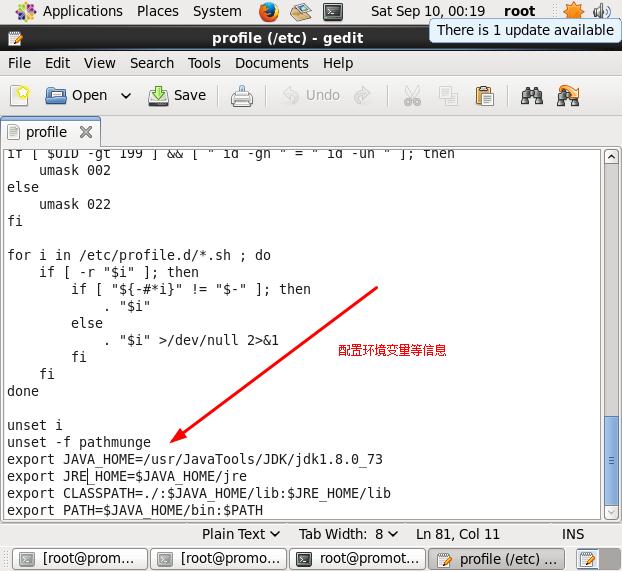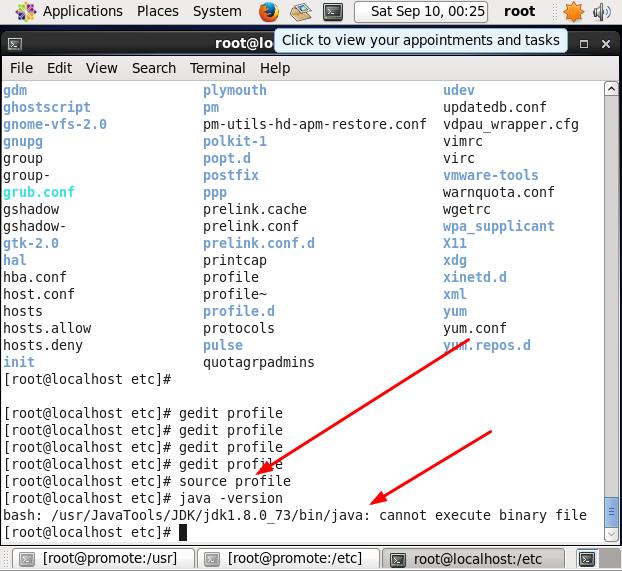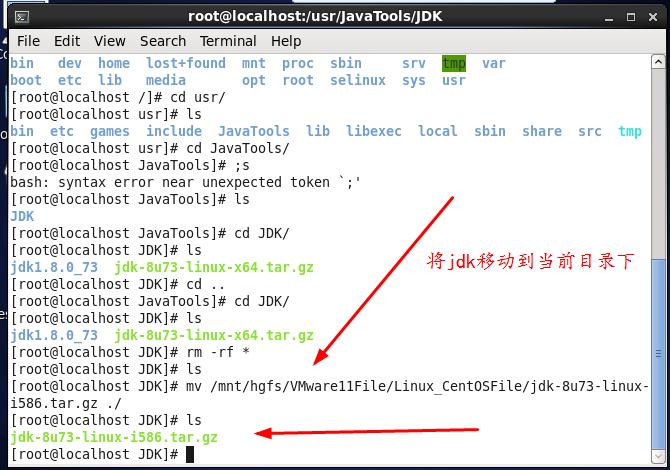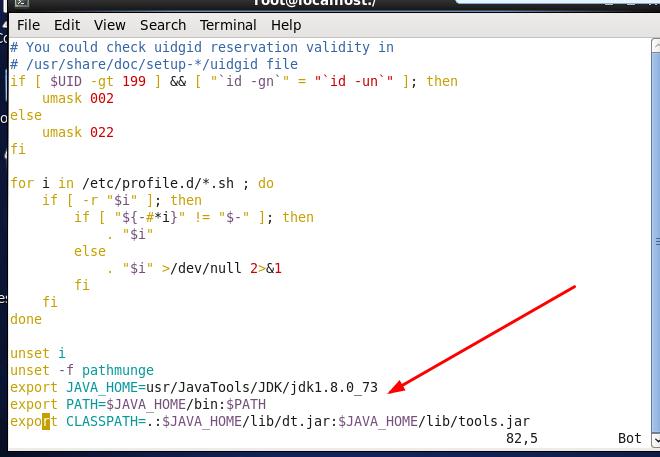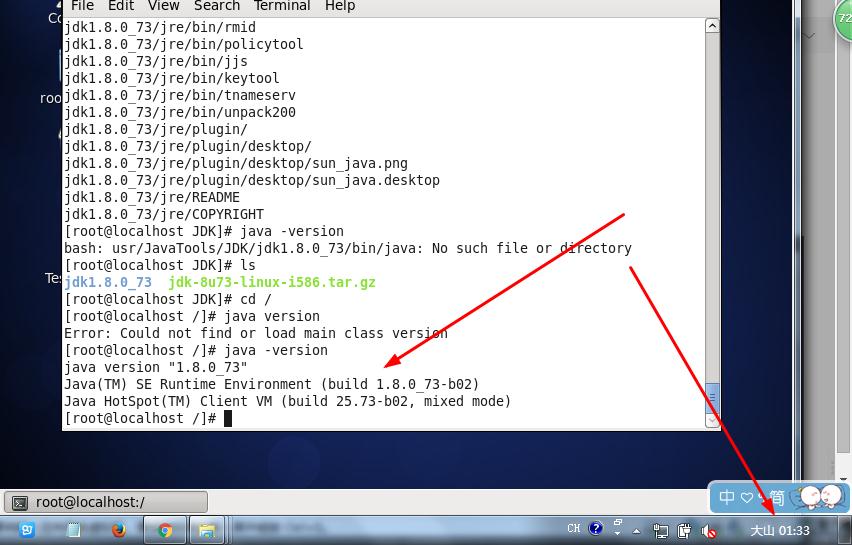在Linux系统中安装JDK
1、首先Linux系统下载对应的JDK
2、下载后,我下载的是 jdk-8u73-linux-i586.tar.gz ,将jdk-8u73-linux-i586.tar.gz 放在Linux中你准备将JDK安装的位置
我是在Windows系统下下载的,我先把下载的jdk-8u73-linux-i586.tar.gz ,放在一个文件夹中,然后,将该文件夹共享,计科在虚拟机内部找到这个文件夹
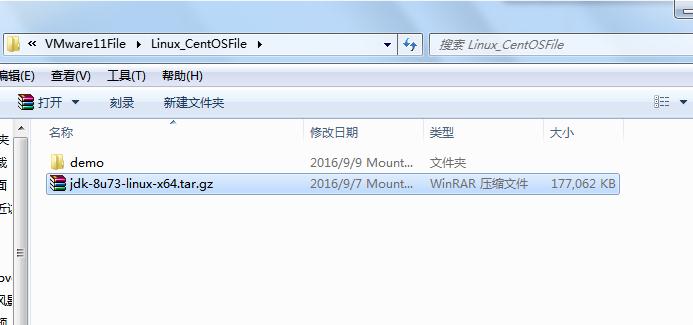
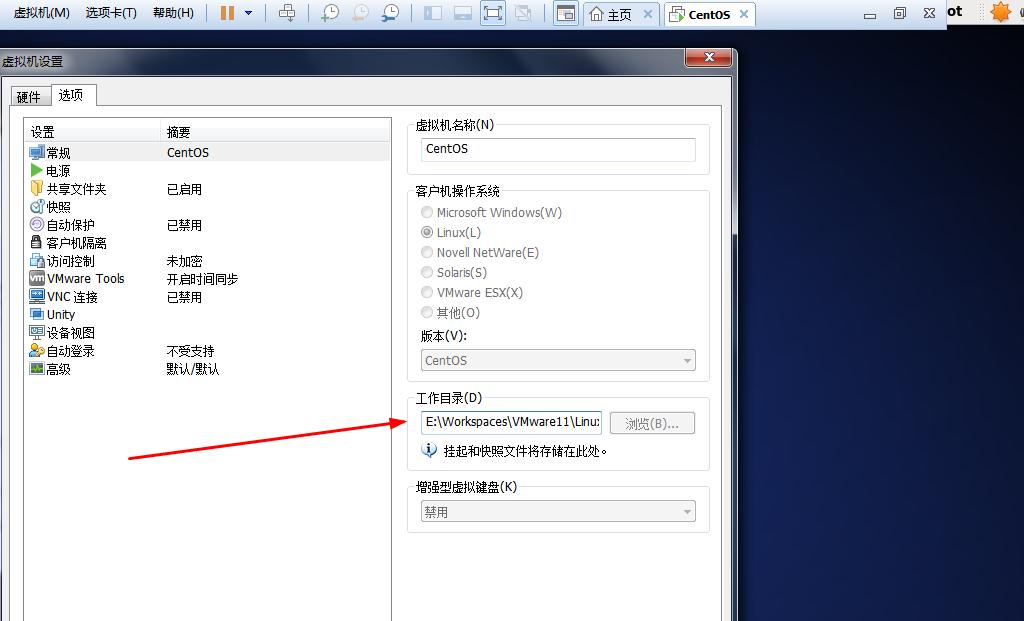
然后,我在在usr文件夹下创建JavaTools文件夹,在JavaTools文件夹中创建JDK文件,用来安装JDK
3、将 jdk-8u73-linux-i586.tar.gz 移动到JDK下
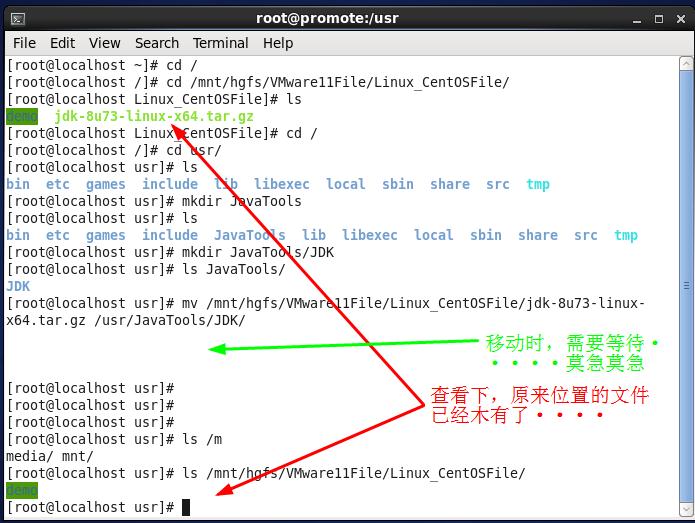
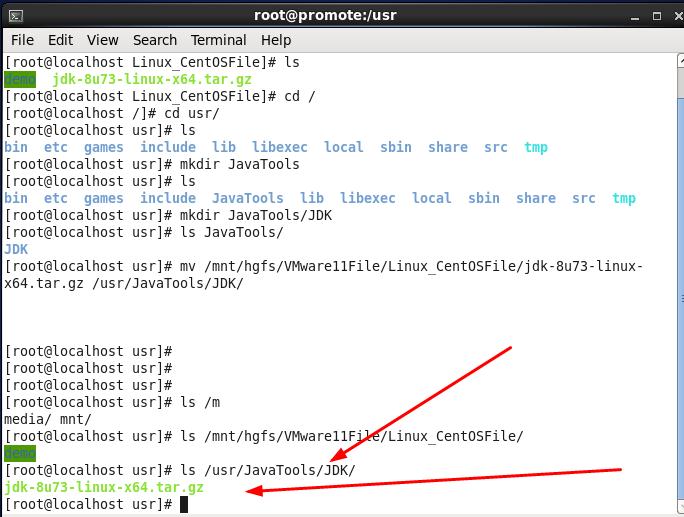
4、解压jdk-8u73-linux-i586.tar.gz
jar -zxvf jdk-8u73-linux-i586.tar.gz参数介绍:
x : 从 tar 包中把文件提取出来
z : 表示 tar 包是被 gzip 压缩过的,所以解压时需要用 gunzip 解压
v : 显示详细信息(这个参数可以省略,不过省略了,你不知道系统在后头干了啥 ·········所以,还是带着吧,带着最起码,知道解压在进行中·······)
f xxx.tar.gz : 指定被处理的文件是 xxx.tar.gz
至于 jdk-8u73-linux-i586.tar.gz ,可以删除,也可以置之不理了·······
5、配置Linux下的环境变量
首先,打开 根目录下——etc——profile文件,可以用vi、vim、gedit等编辑器,均可
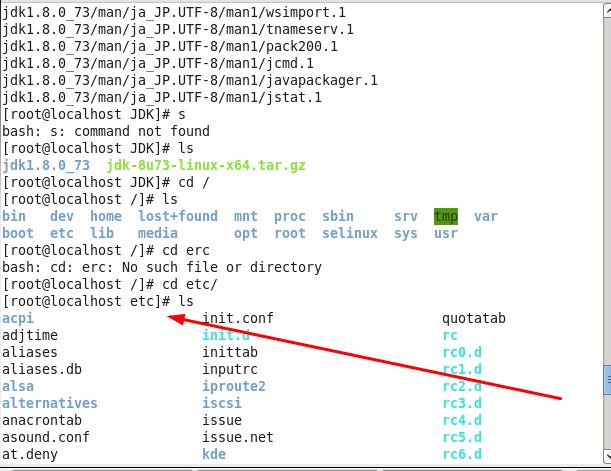
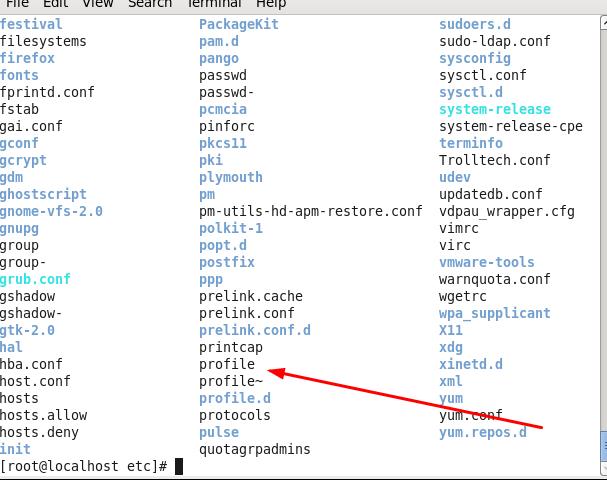
export JAVA_HOME=/usr/JavaTools/JDK/jdk1.8.0_73
export JRE_HOME=$JAVA_HOME/jre
export CLASSPATH=./:$JAVA_HOME/lib:$JRE_HOME/lib
export PATH=$JAVA_HOME/bin:$PATH6、重启Linux系统或者是用source命令使环境变量生效
7、 java -version 出现JDK的版本信息,JDK配置成功············
我的明显配置失败了························
=========================================
实在是粗心大意了··························竟然将jdk-8u73-linux-x64.tar.gz,当做jdk-8u73-linux-i586.tar.gz··································
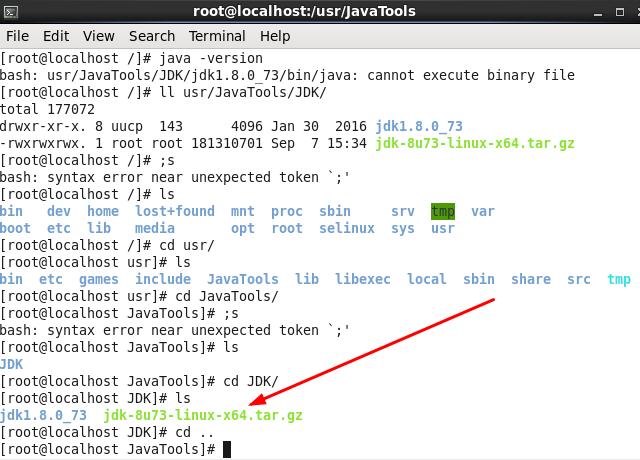
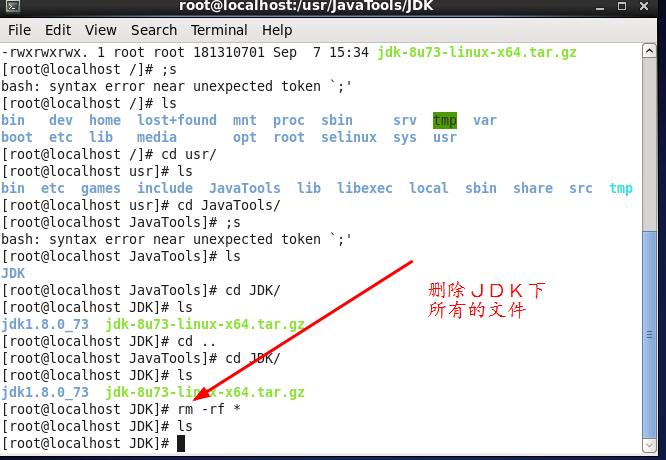
为了解决这个问题,我再次修改path·············企图从中找到配置失败原因,其实我原来的path没什么大的问题···················
export JAVA_HOME=usr/JavaTools/JDK/jdk1.8.0_73
export PATH=$JAVA_HOME/bin:$PATH
export CLASSPATH=.:$JAVA_HOME/lib/dt.jar:$JAVA_HOME/lib/tools.jar然后,重新解压·······························唉,幸好,我刚才木有删掉jdk的压缩包,不然我也不会发现这个文件弄错了····································呜哈哈哈~~~~~~~~~~~
终于成功了················································成功了··················一个JDK让我搞了两天,不这已经是第三天了··················